word技巧之word文字替换的方法
发布时间:2021年05月17日 16:12
小伙伴们!今天的word技巧课堂又来了!办公软件word大家都是知道的,可以说是学习办公必不可少的工具。那么你知道吗?Word中有很多快捷又方便的功能,使用得当的话可以节约很多的时间。今天我要说的就是word文字替换的方法,我们在工作中一定遇到过文章中某个名词因为特殊原因需要全部换掉,这时我们如果一个一个去替换那是很麻烦的。重点来了!今天我要给大家说的就是word文字替换的方法!快来给我一起看吧!
步骤如下。
1、首先,我们先打开一个word文档。如下图所示。
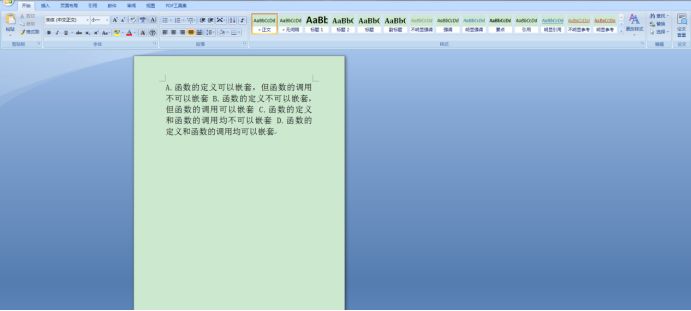
2、比如。我想把文档中所有的【函数】这个词换成【质量】这个词。如图所示。
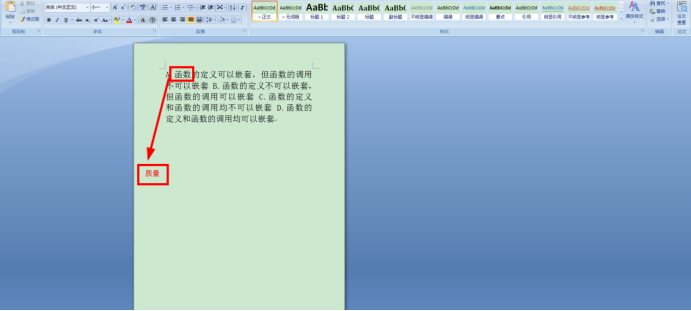
3、在【开始】菜单中,有【查找替换】这个按钮。(不同的版本可能不一样,也可以用快捷键Ctrl+F)。如图所示。
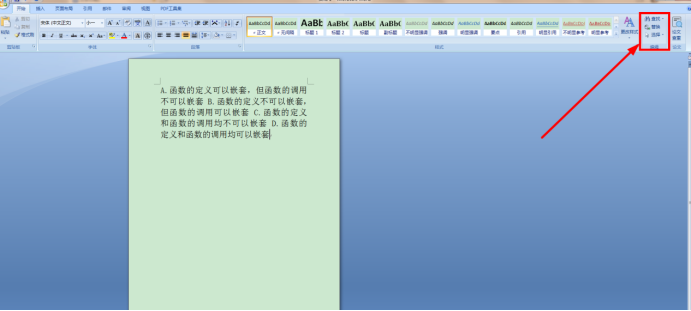
4、下一步,我们点击后会跳出对话框【查找和替换】,在【查找和替换】一栏中选择【替换】选项。如图所示。
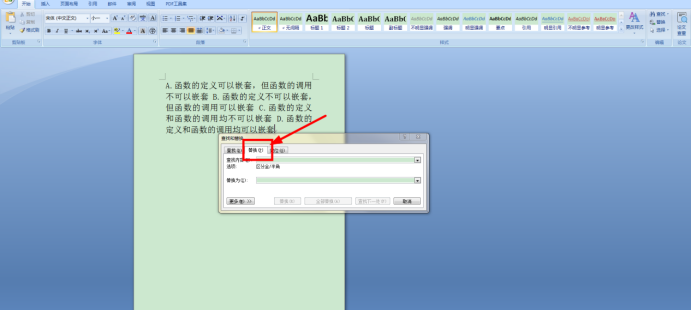
5、查找内容为【函数】,替换内容为【质量】。如下图所示。
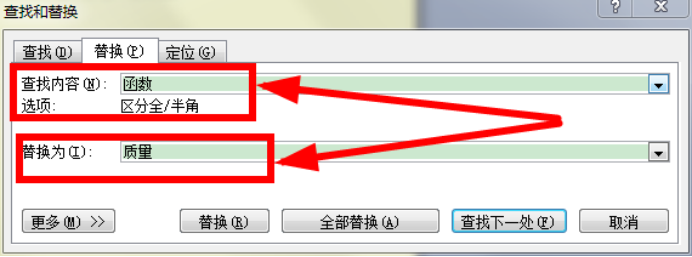
6、接下来,选择【全部替换】按钮,点击它。如图所示。
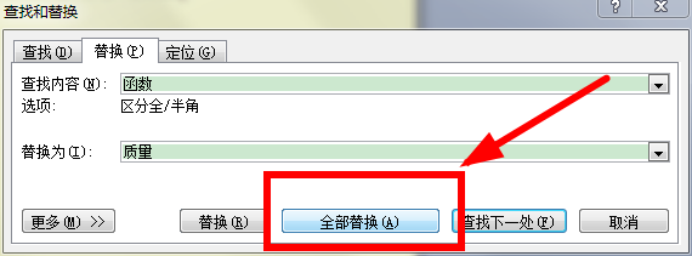
7、替换成功后,会弹出对话框,会告知一共替换了多少处,这样就完成了。如下图所示。
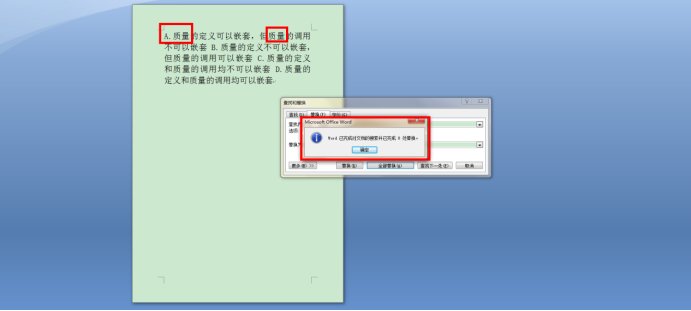
好了,这就是word文字替换的方法了。感觉怎么样?很简单的吧!Word在我们的生活中使用率那么高,而且我们在办公学习中难免会遇到这种替换文字的情况。所以,大家赶紧把文章收藏起来,以备不时之需呦!今天就到这了,我们下次见!
本篇文章使用以下硬件型号:联想小新Air15;系统版本:win10;软件版本:Microsoft Office excel 2007。



